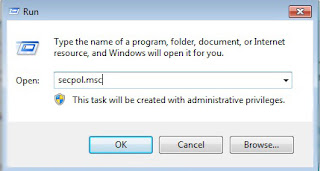Cara Membuat Keamanan Tambahan Untuk Windows: Setting Security Policy
Biasanya, untuk menjaga keamanan dari komputer adalah dengan memberi password pada Windows yang digunakan, akan tetapi terkadang jika di sebuah kantor atau instansi, pihak IT perlu menambahkan keamanan extra untuk setiap komputer yang ada. Salah satu cara yang cukup efektif adalah dengan menambahkan batasan-batasan untuk user yang hendak login ke komputernya. Berikut ini adalah langkah-langkah untuk mengaktifkan fitur keamanan tambahan tersebut.
1. Dari Windows anda, tekan tombol Windows + R untuk membuka command
2. ketik secpol.msc dan tekan enter
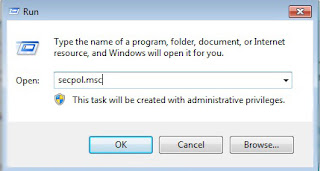 |
| Jendela Command Untuk Windows |
3. Selanjutnya akan terlihat seperti gambar dibawah ini dan pilih/klik
Account Policies
 |
| Jendela Local Security Policy |
Ada 2 Pilihan di grup
Account Policies ini, yaitu
Password Policy dan
Account Lockout Policy, dalam tulisan ini akan kita bahas satu persatu apa sajakah perbedaannya.
4. Klik pada Password Policy dan kemudian lihat di layar sebelah kanan
 |
| Jendela Local Security Policy Bagian Password Policy |
Di layar anda sebelah kanan akan muncul beberapa pilihan untuk penyetelan tambahan untuk keamanan komputer anda, yaitu:
The Enforce password history policy :
M
enentukan jumlah kata sandi baru yang unik yang harus dikaitkan dengan akun lokal anda sebelum kata sandi yang lama dapat digunakan kembali.Maximum Password Age :
Untuk mengatur ulang umur maksimum password di komputer anda, default nilai "42".
Minimum Password Age :
Untuk mengatur ulang umur minimum password di komputer anda, default nilai "0".
Minimum Password Length :
Minimum karakter password anda, default nilai "0".
Password Must Meet Complexity Requirements :
Jika anda ingin menggunakan fitur ini, terlebih dahulu harus memenuhi syarat - syaratnya, yaitu:
- Password harus diganti setiap 180 hari sekali.
- Panjang password antara 8 -128 karakter.
- Gunakan setidaknya 3 dari beberapa tipe karakter berikut: (a) uppercase
letters, (b) lowercase letters, (c) numbers, and/or (d) special
characters.
- Jika anda ingin menggunakan fitur ini, maka setiap ada pergantian password, password yang digunakan tidak boleh sama dengan sebelumnya.
Store Password Using Reversible Encryption :
Menyimpan password dengan metode ini pada dasarnya sama dengan menyimpan kata sandi versi plaintext. Karena alasan ini, kebijakan ini tidak boleh diaktifkan kecuali persyaratan aplikasi melebihi kebutuhan untuk melindungi informasi kata sandi anda.
5. Sekarang kita kembali ke layar sebelah kiri dan coba anda klik bagian Account Lockout Policy
 |
| Jendela Account Lockout Policy |
Pada bagian Account Lockout Policy, anda akan melihat 3 pilihan, yaitu:
Account Lockout Duration
Pada bagian ini, anda dapat memilih durasi dari metode penguncian anda dalam MENIT, jadi mohon berhati hati dalam memberikan angka untuk durasi penguncian
 |
| Jendela Account Lockout Duration |
Account Lockout Threshold
Pada bagian ini, anda dapat memilih berapa kali user salah memasukkan password/kata sandi, sehingga komputer akan terkunci otomatis. Bagian ini harus diaktifkan terlebih dahulu sebelum bisa menggunakan dua bagian yang lainnya.
 |
| Jendela Account Lockout Threshold |
Reset Account Lockout Counter After
Pada bagian ini, anda dapat mengatur waktu untuk reset counter kembali ke "0" setelah akun anda terkunci ketika salah memasukkan password, pengaturan waktunya tidak boleh melebihi atau maksimal sama dengan waktu Account Lockout Duration. Contoh: anda menetapkan bahwa batas toleransi kesalahan input password adalah 3 kali dan durasi penguncian akun adalah 3 menit, setelah itu pada bagian reset ini anda maksimal hanya bisa memberi waktu 3 menit juga untuk reset counter, jika kurang dari 3 menit diperbolehkan.
 |
| Jendela Reset Account Lockout Counter After |
Kesimpulan:
- Fitur yang disediakan cukup mumpuni dalam memberikan keamanan tambahan pada akun komputer kita. terutama untuk komputer kantor.
- Gunakan fitur - fitur yang ada disini dengan bijak, jangan sampai anda sendiri sebagai administrator malah terkunci sendiri. Untuk postingan mengenai cara membuka akun yang terkena kebijakan ini, akan dibahas pada postingan lain.